En algunas situaciones es necesario restaurar Windows para que el sistema vuelva a funcionar con normalidad, ya sea por un error durante la instalación de un programa o por modificaciones realizadas en la máquina por virus o troyanos.
Rendimiento: aprenda a optimizar su computadora portátil con Windows 10¿Cuándo recuperar el sistema?
Recuperar el sistema es, en cierto modo, formatear, aunque es posible optar por conservar los archivos y eliminar solo las aplicaciones y configuraciones, devolviendo así Windows a su estado original.
Se recomienda restaurar la PC después de instalar un software potencialmente peligroso o desde el momento en que la máquina tiene un error o falla en el sistema operativo y no se ha solucionado después de una actualización o reinicio.
- Guarde los archivos: eliminar solo programas y configuraciones;
- Eliminar todo: elimina todas las aplicaciones, configuraciones y archivos personales (documentos, fotos, videos, etc.).
Se recomienda que cada usuario realice manualmente el llamado 'Punto de restauración', un recurso nativo que permite devolver el sistema a una configuración predeterminada. Esta funcionalidad es una opción más viable en comparación con la restauración, ya que es posible conservar todos los programas y archivos y eliminar solo lo que no estaba presente en la fecha en que se creó el punto de restauración.
Lea también:
- Cómo grabar la pantalla de la PC en Windows 10 (2022)
- ¿Cómo reflejar la pantalla del teléfono Android en la computadora? (2022)
Crea un punto de restauración
Le recomendamos que cree un punto de restauración en su PC antes de instalar nuevas aplicaciones o realizar cambios en Windows.
- En la barra de búsqueda busca 'Crear punto de restauración' y accede al acceso directo;
- Se abrirá una ventana que contiene detalles sobre los discos que están conectados a la computadora, seleccione el que está en Windows;
- Después de haber seleccionado, toque el botón 'Crear';
- Luego asigne un nombre al punto de restauración que se creará;
- Espere hasta que se complete el proceso.
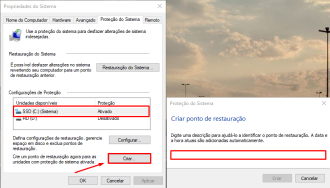
Acceder a Windows para la fecha de creación del punto es muy sencillo, basta con realizar los pasos anteriores pero ir a 'Restaurar sistema' y seleccionar cuál se restaurará. Vea:

Windows se reiniciará varias veces hasta que se complete la restauración. Si tiene archivos importantes que se agregaron después de que se creó el punto de restauración, se recomienda guardarlos en un medio de almacenamiento externo, como un disco duro o una unidad flash, por ejemplo.
¿Has instalado un SSD? Aprende a clonar Windows sin formatearrestaurar por sistema
A través de la configuración de Windows 10 es posible restaurar el sistema automáticamente mediante una nueva instalación del sistema operativo. Esto requiere una conexión a Internet satisfactoria, ya que necesitará descargar una imagen .ISO de 3 GB.
Vale la pena mencionar que la restauración es un proceso largo, que puede demorar hasta dos horas en algunos casos porque Windows se encargará de todas las actualizaciones e instalación de los controladores del dispositivo.
¡Consejo!
Haga una copia de seguridad de sus archivos importantes en un dispositivo externo o en la nube.
1er PASO:
Abra la configuración del sistema y busque 'Restablecer esta PC', luego debe tocar 'Comenzar ahora' para acceder a las opciones de formateo.

2er PASO:
En este paso es necesario seleccionar qué opción de restauración se utilizará. Para mayor efectividad, nomino la segunda. Después de configurar Windows, comenzará a prepararse para volver a la configuración de fábrica.
*Importante: No apague hasta que se complete el proceso.

¿Qué te pareció este artículo? Tu opinión es importante para nosotros, comenta!

























